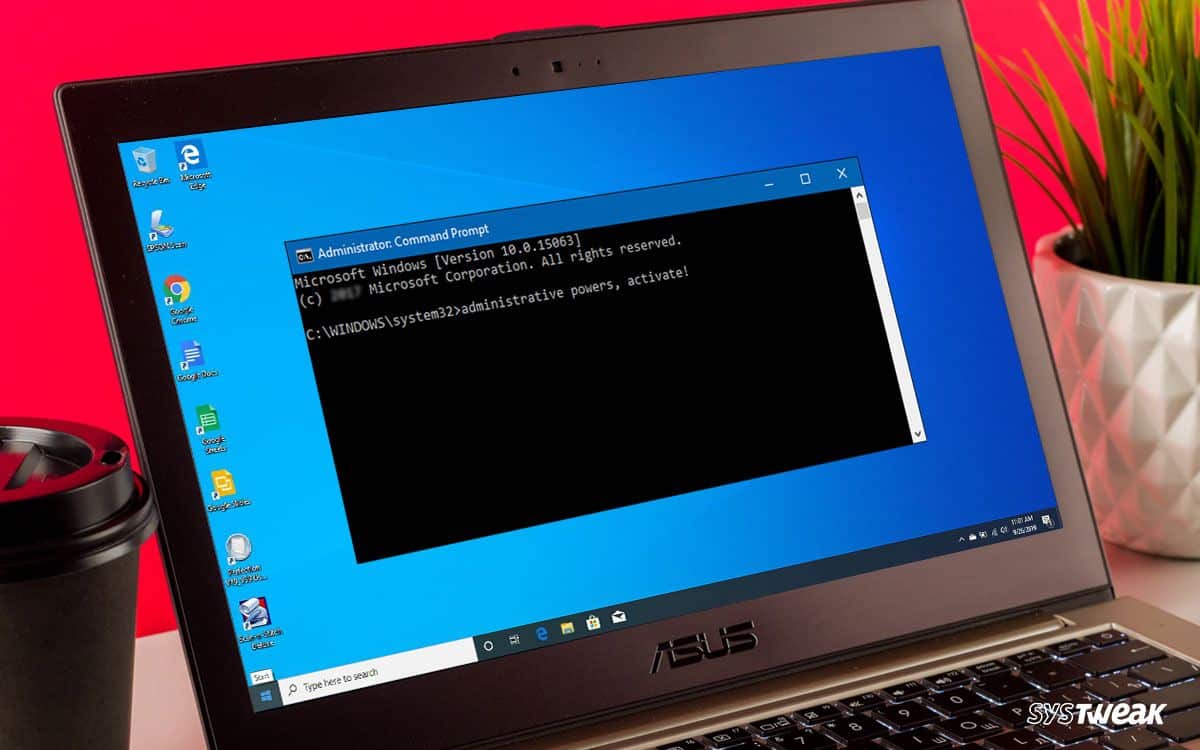742
Pokud chcete v systému provádět podrobnější změny, musíte příkazový řádek spustit jako správce. Ukážeme vám, jak to udělat
Systém Windows 10: Spuštění příkazového řádku (cmd) jako správce
Pokud spustíte příkazový řádek v systému Windows 10 jako správce, vstupní cesta není „C:\Users\“, ale „C:\WINDOWS\system32“. Na funkci to však nic nemění.
- Otevřete nabídku Start systému Windows 10 a na klávesnici zadejte „cmd“.
- Příkazový řádek se poté zobrazí jako výsledek vyhledávání. V okně na pravé straně vyberte položku „Spustit jako správce“.
- Případně klikněte pravým tlačítkem myši na výsledek hledání a vyberte možnost „Spustit jako správce“.
- Potvrďte proces kliknutím na tlačítko „Ano“ a získáte přístup ke konzole.
Systémy Windows 7 a 8: Spusťte příkazový řádek jako správce
Nejprve klikněte na tlačítko Windows vlevo dole.
- V systému Windows 7 a Vista se otevře nabídka Start; v systému Windows 8 se dostanete na úvodní obrazovku
- Zadejte příkaz „cmd“ do vyhledávacího řádku nebo jednoduše na obrazovku Start.
- Výsledkem hledání je malá černá ikona s názvem „Příkazový řádek“ nebo „cmd“. Klepněte na výsledek hledání pravým tlačítkem myši a vyberte možnost „Spustit jako správce“.
- Potvrdíte-li následnou výzvu k potvrzení, spustí se příkazový řádek jako správce.